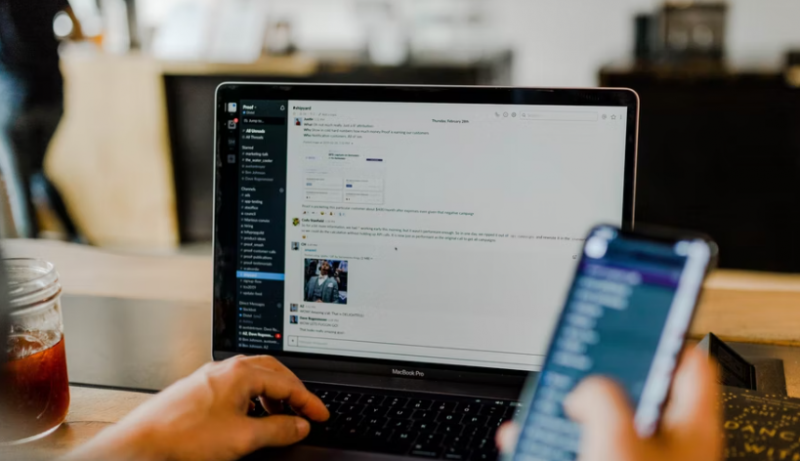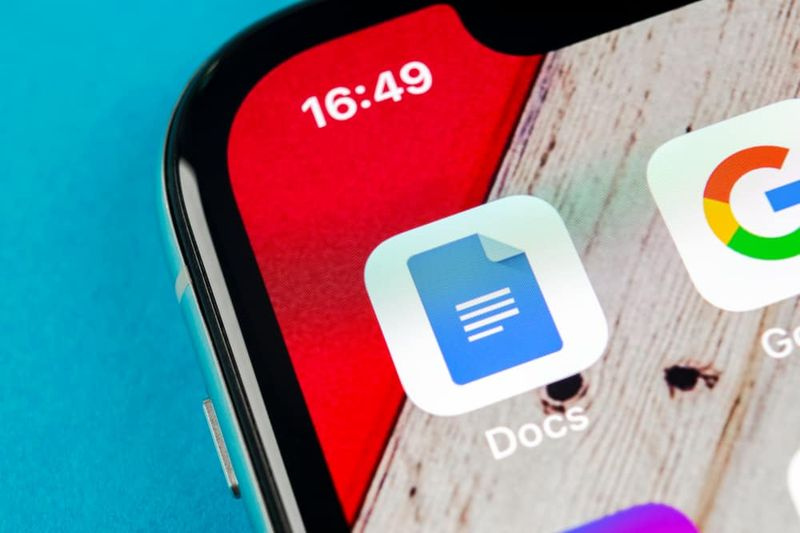iPhoneで通知プレビューを無効にする方法
通知は携帯電話の非常に便利な部分です。彼らはあなたがメッセージを受け取ったとき、または何か重要なことが起こったときにあなたに知らせます。ただし、必ずしもすぐに表示できるとは限りません。プライバシー上の理由から、通知がロック画面や通知ポップアップに表示された場合に他の人がメッセージを読む可能性があるため、通知をすぐに表示したくない場合があります。このガイドでは、通知プレビューを無効にするプロセスについて説明します。この記事では、iPhoneで通知プレビューを無効にする方法について説明します。さぁ、始めよう!
一般的なプレビュー設定| iPhoneで通知プレビューを無効にする
通知のプレビュー設定は、設定アプリの[通知]にあります。
通知設定には、電話にインストールされているすべてのアプリのリストがあります。また、通知プレビューを表示するためのデフォルト設定。
teamviewerとchromeリモートデスクトップ
[プレビューを表示]をタップすると、デフォルトの通知プレビューの表示を選択できるページが開きます。可能な設定は、Always、When Unlocked、Neverです。
通知のデフォルトの外観は常にであり、プレビューテキストは常に表示されます。通知は変更されないため、アプリの名前のみが表示され、通知テキストは通知という単語に置き換えられます。
Unlockedが他の2つの設定の間にある場合。これをアクティブにすると、電話のロックが解除されると、通知が通常どおりに機能し、プレビューが表示されます。電話がロックされている場合は、[しない]設定の場合と同じように通知が表示されます。
個々のアプリの設定| iPhoneで通知プレビューを無効にする
アプリのリストを使用して、個々のアプリの通知設定を構成できます。特定のアプリケーションの通知設定を表示するときに、デフォルトのプレビュー表示設定を上書きできます。
これを行うには、リスト内のアプリをタップしてアプリの通知設定を開きます。次に、ページの下部にある[プレビューを表示]をタップして、表示設定を選択します。
ルートギャラクシーS8スナップドラゴン
個々のアプリの設定をデフォルトとは異なるものに変更すると、デフォルトが上書きされます。したがって、選択したことがなくても、設定した場合 フェイスブック 常に、Facebookの通知はコンテンツのプレビューとともに表示されます。
結論
さて、それはすべての人々でした! iPhoneのこのDisableNotification Previewsの記事が気に入って、お役に立てば幸いです。それについてのフィードバックをお寄せください。また、この記事に関連する質問がある場合もあります。その後、下のコメントセクションでお知らせください。まもなくご連絡いたします。
任天堂スイッチはwiiゲームをプレイします
すてきな一日を!